Cara Install OpenVPN Client pada Sistem Operasi Linux
0 people liked this article
A. Pendahuluan
Keamanan dan privasi saat menggunakan internet adalah hal yang penting. Salah satu cara untuk meningkatkan privasi Anda adalah dengan menggunakan jaringan pribadi virtual (VPN) seperti OpenVPN. OpenVPN adalah salah satu solusi VPN open-source yang paling populer dan andal yang dapat digunakan di berbagai platform, termasuk sistem operasi Linux. Artikel ini akan memberikan panduan langkah demi langkah tentang cara menginstal OpenVPN Client pada sistem operasi Linux Anda. Dengan mengikuti panduan ini, Anda akan dapat mengamankan koneksi internet Anda dan menjaga privasi Anda saat berselancar di web.
B. Konfigurasi
Cara install OpenVPN pada sistem operasi linux memiliki cara masing-masing tergantung distribusi yang digunakan. Karena disini menggunakan Ubuntu/Debian berikut langkah-langkahnya:
1. Akses server
anda dapat mengikuti panduan berikut sesuai dengan layanan yang anda gunakan
- Cara Mengakses Layanan NEO Lite dan NEO Lite Pro
- Cara Mengakses NEO Virtual Compute
-
Cara Mengakses Layanan NEO Metal
Setelah anda berhasil akses ke server lalu jalankan perintah berikut ini:
sudo apt install apt-transport-https
2. Download repository paket OpenVPN versi 3
Anda dapat mendowndloadnya dengan menjalankan perintah ini:
sudo wget https://swupdate.openvpn.net/repos/openvpn-repo-pkg-key.pubKemudian jalankan perintah berikut:
sudo apt-key add openvpn-repo-pkg-key.pub
3. Install repository paket OpenVPN
Saat melakukan instalasi silahkan di sesuaikan $DISTRO dengan nama distro yang Anda gunakan. Misalnya distro Ubuntu 20.04 menggunakan nama focal. Maka akan menjadi baris perintah:
sudo wget -O /etc/apt/sources.list.d/openvpn3.list https://swupdate.openvpn.net/community/openvpn3/repos/openvpn3-focal.listBerikut daftar nama distro Ubuntu dan Debian:
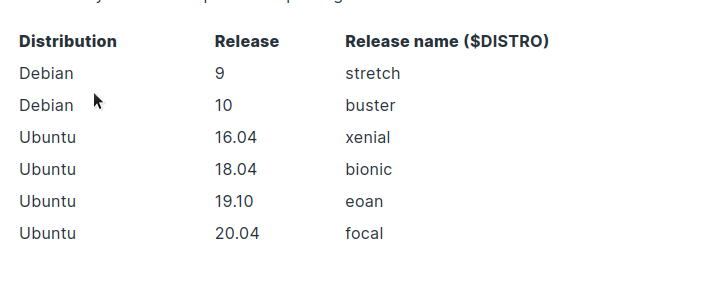
4. Update paket linux
Anda bisa menggunakan perintah berikut
sudo apt update
5. Install paket openvpn3
Anda bisa menggunakan perinah berikut untuk install paket openvpn
sudo apt install openvpn3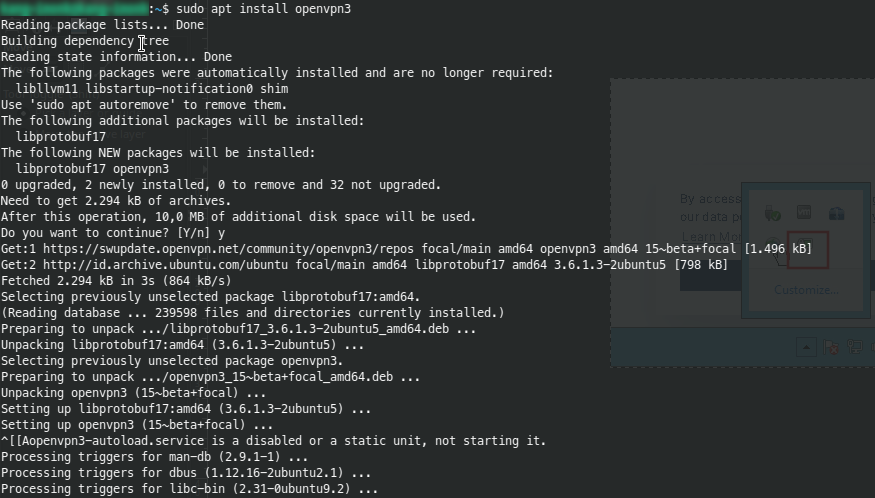
Setelah OpenVPN berhasil terinstall, download file .ovpn yang disediakan pada layanan Anda.
6. Mengakses file openvpn
Langkah yang terakhir, silakan jalankan perintah berikut untuk mengakses file openvpn.
openvpn3 session-start --config ${MY_CONFIGURATION_FILE}Ket:
Ganti ${MY_CONFIGURATION_FILE} dengan file .ovpn Anda.
C. Hasil
Masukkan username dan password openvpn-nya dan jika berhasil maka muncul connected seperti gambar berikut:

Referensi: https://openvpn.net/cloud-docs/openvpn-3-client-for-linux/
D. Kesimpulan
Dalam artikel ini, Anda telah mempelajari cara menginstal OpenVPN Client pada sistem operasi Linux Anda. OpenVPN adalah salah satu solusi VPN yang paling populer dan dapat diandalkan yang memungkinkan Anda untuk menjaga privasi dan keamanan Anda saat berselancar di internet. Dengan mengikuti langkah-langkah yang disebutkan di atas, Anda dapat dengan mudah mengatur koneksi VPN yang aman di Linux Anda untuk melindungi data Anda dan menjaga privasi Anda selama online. Ini adalah langkah penting dalam memastikan keamanan online Anda.
Semoga artikel ini dapat membantuAnda. Temukan bantuan lainnya melalui Knowledge Base Biznet Gio. Jika Anda masih memiliki kendala silahkan hubungi support@biznetgio.com.
Popular Articles
-
Cara Install & Konfigurasi Monitoring Cacti Serta Mengetahui Fungsi Fitur Pada Cacti
10 people say this guide was helpful
-
Cara Mengaktifkan Telnet pada Windows 7, 8 dan 10
4 people say this guide was helpful
-
Install dan Konfigurasi Samba Server pada Ubuntu
3 people say this guide was helpful
-
Jenis-Jenis Software Virtualisasi untuk Membuat Virtual Machine
6 people say this guide was helpful